カレンダーの予定についての詳細は「高度な使い方」をご覧ください。
予定の作成と編集(詳細設定)終日の予定の作成
ここでは、終日の予定の作成についてご説明します。
「カレンダー」タブを選択して、[新しい予定]をクリックします。
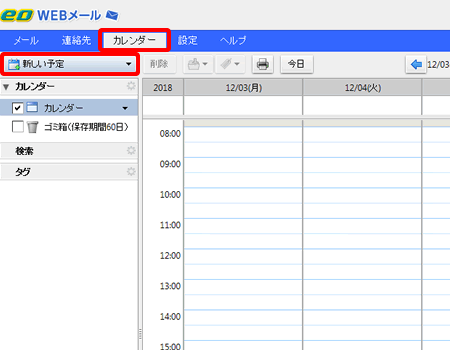
予定の作成画面が表示されますので、[終日の予定]にチェックを入れます。
その他の各項目を入力・選択し、[保存して閉じる]をクリックします。

| 件名 必須項目 |
予定の名前を入力します。 ここで入力した件名がカレンダーで表示されます。 |
|---|---|
| 場所 | 予定の場所を入力します。 |
| 開始 | 予定の開始日、時間を選択します。 |
| 終日の予定 | チェックを入れます。 ※ チェックを入れると開始/終了時間は選択できません。 |
| 終了 | 予定の終了日を選択します。 |
| 表示(予定) | 予定の表示状態を[予定なし]、[仮の予定にする]、[予定あり]、[外出中]から選択します。 |
| 表示(カレンダー) | 予定を登録するカレンダーを選択します。 |
| 鍵マークを付ける | 鍵マークを付けたい場合はチェックを入れます。 |
| 繰り返し設定 | 予定を繰り返す間隔を[なし]、[毎日]、[毎週]、[毎月]、[毎年]、[カスタム]から選択します。 |
| 予定の通知 | 予定の通知が設定できます。eoWEBメールを立ち上げていると設定した時間に予定がポップアップで表示されます。 通知が不要な場合は[なし]を選択します。 |
| 下段のテキストボックス | メモなどを入力します。 |
カレンダーの上部に新しい終日の予定が追加されていれば、予定の作成は完了です。
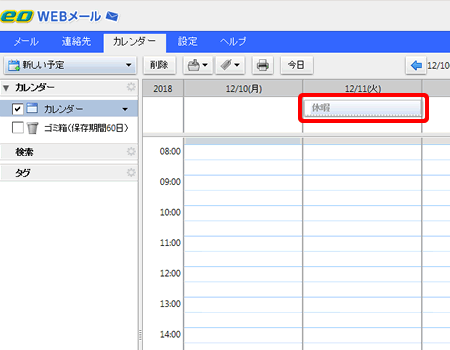
補足